Info

Mit Hilfe dieser Funktion können Sie in die jeweilige Grafik Informationen wie Teile- und Merkmalsbezeichnungen sowie Ergebnisse einblenden und den passenden Hintergrund dazu wählen. Es stehen Ihnen 3 Infobereiche sowie eine Merkmalsliste zur Verfügung, die unabhängig voneinander ein- oder ausgeblendet werden können.
Info oben / Info unten / Info mitte
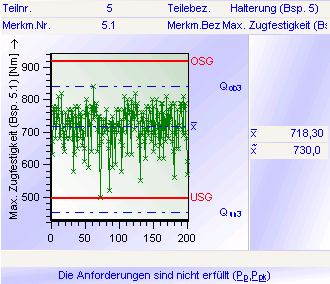
Die einzelnen Informationsfenster können über der Grafik, unter die Grafik oder rechts neben der Grafik - mittig zentriert - eingeblendet werden. Dazu wählen Sie das jeweilige Kontrollkästchen an.
Überschrift bei Teiletypwechsel
Diese Option steht nur bei Merkmalsübergreifenden Grafiken zur Verfügung. Werden mehrere Teile gleichzeitig geladen so kann mit dieser aktivierten Option eine Überschriftenzeile eingeblendet werden.
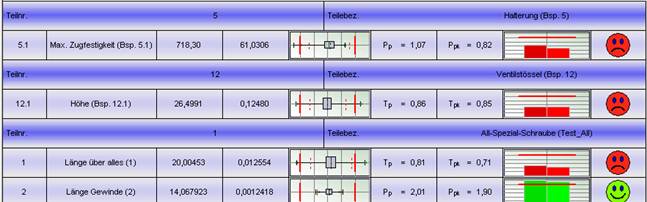
Konfiguration von „Info oben / Info mitte/ Info unten“ und „Überschrift bei Teiletypwechsel“
Rahmen
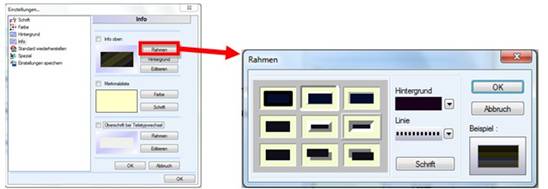
Hiermit können Sie die Einstellungen für den Rahmen vornehmen.
Hintergrund
Im Register "Fließend" können Sie eines der vorgegebenen Muster auswählen.
Die Farbzusammenstellung der jeweiligen Muster können Sie aus der Farbpalette von Farbe 1 und / oder Farbe 2 wählen, bzw. mittels "weitere Farben ..." eigene Farben definieren.
Als "Farbverlauf" stehen Ihnen 2 Varianten zur Auswahl.
Im Feld "Beispiel" werden Ihre Einstellungen angezeigt, bevor Sie diese übernehmen.
Linie
sichtbar
Durch Anwählen von sichtbar, wird ein Rahmen um den jeweiligen Hintergrund gezeichnet.
Farbe
Sie können eine der vordefinierten Farben auswählen, bzw. über "weitere Farben ..." eigene Farben definieren
Breite
Hiermit können Sie die Linienbreite ( zwischen 1 und 25 ) einstellen
Stil
Sie können einen von 5 unterschiedliche (Linien-) Stilen (durchgezogen, gestrichelt, ...) auswählen
Beispiel
Hier werden die von Ihnen ausgewählten Effekte der (Rahmen-) Einstellungen angezeigt.
Schrift
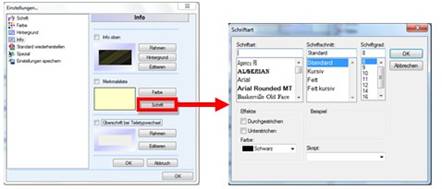
Mit dem Button Schrift können verschiedene Schriftarten, -schnitt, -grad, -darstellungen und -farben angewählt werden.
Beispiel
Hier werden die von Ihnen ausgewählten Einstellungen der Effekte angezeigt.
Hintergrund
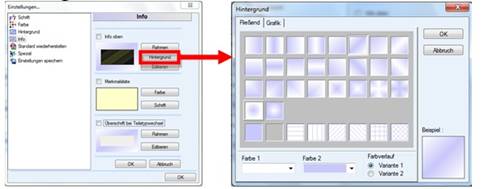
Im Register "Fließend" können Sie eines der vorgegebenen Muster auswählen.
Die Farbzusammenstellung der jeweiligen Muster können Sie aus der Farbpalette von Farbe 1 und / oder Farbe 2 wählen, bzw. mittels "weitere Farben" eigene Farben definieren.
Als "Farbverlauf" stehen Ihnen 2 Varianten zur Auswahl.
Im Feld "Beispiel" werden Ihre Einstellungen angezeigt, bevor Sie diese übernehmen.
Anstelle eines Farbmusters haben Sie die Möglichkeit im Register "Grafik" ein Hintergrundbild zu aktivieren. Hierzu können Sie mit der Funktion "Grafik auswählen" die gewünschte Datei im Format JPG, JPEG, BMP, ICO, EMF oder WMF auswählen, die Ihnen in einem Vorschaufenster angezeigt wird. Haben Sie sich für eine Grafik entschieden, können Sie im Feld "Stil" die Darstellung dazu wählen:
• Ausdehnen - Dehnen der Grafik über die gesamte Fläche
• Zentrieren - Zentrieren der Grafik in die Flächenmitte
• Nebeneinander - Füllen der Fläche durch Kacheln der Grafik
Um die Grafik als Hintergrundbild zu entfernen benutzen Sie die Funktion "Grafik löschen".
Editieren
mit einem Klick auf „Editieren“ öffnet sich die Matrix zur Bearbeitung“:
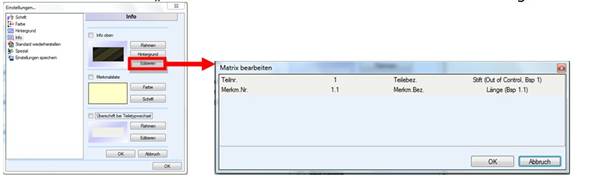
Je nach Position (Info oben, Info mitte o. Info unten) und aktivierten Grafiken kann diese Matrix einzeilig, mehrzeilig oder spaltenweise aufgebaut sein.
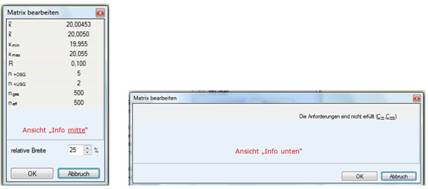
Mit der rechten Maustaste können in der jeweiligen Matrix Felder gelöscht / hinzugefügt und Bearbeitet werden. Sofern mehrere Zeilen / Spalten möglich sind kann mit „Feld hinzufügen“ aus der Ausgabepunkt Auswahl (Liste) ein neues Feld in eine weitere Spalte / Zeile ziehen.

oder ein neues leeres Feld hinzugefügt werden was nachträglich bearbeitet wird.

Merkmalsliste
Die Merkmalsliste wird auf der linken Seite der Grafik eingeblendet. Hier sind alle Teile und Merkmale der eingelesenen Datei(en) aufgelistet und in einzelne Spalten unterteilt. Der Merkmalswechsel in der Grafik erfolgt direkt durch Anwählen des gewünschten Merkmals, das in der ersten Spalte mit einem Kreuz versehen wird. Die zweite Spalte dient zur Qualitätsaussage des jeweiligen Merkmals, indem ein Smiley in grün, gelb oder rot dargestellt wird. Zur weiteren Information über das Merkmal wird neben der Messgrösse (z.B. Geradheit, Ebenheit) die Merkmalsbezeichnung angegeben.
Für die Merkmalsliste können Sie die Hintergrundfarbe bzw. die Schrift wählen:
Farbe
Sie können eine der vordefinierten Farben auswählen, bzw. über "weitere Farben ..." eigene Farben definieren.
Schrift
Mit dem Button Schrift können verschiedene Schriftarten, -schnitt, -grad, -darstellungen und -farben angewählt werden.